Hoe u uw Windows 7-achtergrondafbeelding roteert met een RSS-feed
Een van de hipste nieuwe functies in Windows 7 ishoe het automatisch je bureaubladachtergronden kan roteren. Het enige nadeel hiervan is dat je nieuwe beelden krijgt; u moet nog steeds handmatig op internet zoeken om ze te vinden en toe te voegen aan uw afbeeldingenbibliotheek.
Geen probleem! Vandaag ga ik je een groovy truc laten zien voor het gebruik van een RSS-feed om nieuwe afbeeldingen voor je Windows 7-achtergrond te krijgen, dus je hoeft je geen zorgen meer te maken over het vinden en downloaden van nieuwe foto's!
RSS en a gebruiken .thema bestand tweak kunnen we uw Windows 7 sturenachtergronden om automatisch te downloaden van een online fotobron. In de onderstaande tutorial gebruik ik de Bing wallpaper-feed: http://feeds.feedburner.com/bingimages maar je kunt hiervoor elke RSS-feed gebruiken die je wilt (misschien je eigen Flickr RSS-feed ???)
Zorg er wel voor dat het veel grote afbeeldingen heeft, omdat tekst niet wordt weergegeven en kleine afbeeldingen er vreselijk uitzien als ze over je scherm worden uitgerekt. Dat gezegd hebbende, laten we leren hoe we deze groovy trick kunnen doen!
Hoe u uw Windows 7-achtergrondafbeelding roteert met een RSS-feed
1. Klik de Windows Start Menu Orb en Plakken op de volgende locatie en druk op invoeren:
%userprofile%AppDataLocalMicrosoftWindowsThemes

2. kiezen een bestaande .thema bestand dan Klik met de rechtermuisknop de het dossier en kiezen Openen met > Kladblok.

3. Laten we het thema een nieuwe naam geven zodat we het gemakkelijk kunnen vinden. Zoek naar de bovenkant van het tekstbestand [Thema] en daarna wil je de tekst veranderen DisplayName = naar wat je je thema ook wilt noemen. Zie als voorbeeld de onderstaande afbeelding waar ik de mijne op RSSTheme heb ingesteld.

4. Zoek (Ctrl + F) naar [Slideshow], als u het in uw themabestand vindt, moet u het aanpassen aan de onderstaande code. Als het nog niet in uw bestand staat, dan
Plak de volgende code in het .theme-tekstbestand.
[Slideshow] Interval=1900000 Shuffle=1 RssFeed=http://feeds.feedburner.com/bingimages
Opmerking: Om sneller tussen nieuwe afbeeldingen te roteren, kunt u het interval aantal verlagen dat milliseconden is. Wees voorzichtig wanneer u dit doet, anders loopt u het risico dat het thema uw systeem crasht als u het te snel maakt.
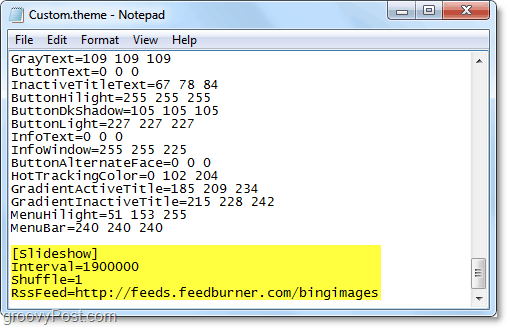
5. Om er zeker van te zijn dat we een bestaand thema niet overschrijven, Klik het dossieren kiezen Opslaan als.

6. Noem het bestand wat u maar wilt en Klik Opslaan. Haar belangrijk voor zorg ervoor dat je het niet verandert .thema extensie aan het einde van het bestand. De bestandsnaam moet hebben .thema aan het einde ervan.

7. Klik met de rechtermuisknop een open ruimte op de Bureaublad en kiezen Aanpassen.

8. Klik de nieuw thema we hebben net gered. In mijn voorbeeld noemde ik het RSStheme.
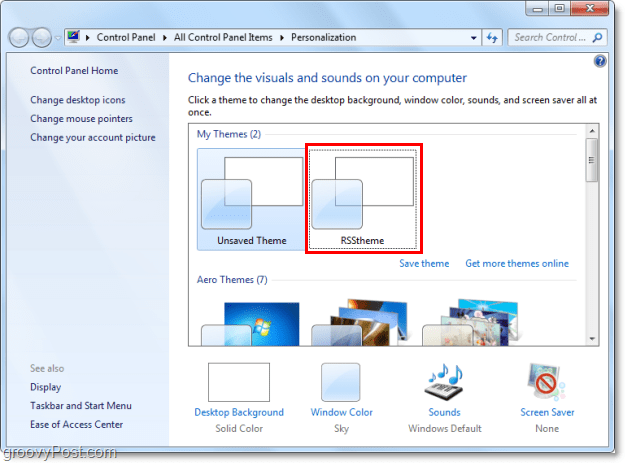
9. Met de aanmeldprompt die verschijnt kiezen Bijlagen downloaden.

U bent nu helemaal klaar om geroteerde afbeeldingen te bekijkengedownload van uw RSS-feed! Wacht gewoon 1900000 milliseconden (30 minuten), en nieuwe afbeeldingen verschijnen op dat interval. Als je het sneller wilt testen, lees dan verder bij stap 10, maar houd er rekening mee dat wijzigingen je huidige overschrijven Niet-opgeslagen thema.
10. Klik Bureaubladachtergrond onderaan het venster Personalisatie.

11. Onder Verander elke foto: Kiezen 10 seconden uit het drop-menu en Klik Wijzigingen opslaan. Als een nieuwe afbeelding niet binnen 10 seconden verschijnt,dan heb je iets verkeerd gedaan. Als er nieuwe afbeeldingen verschijnen, gefeliciteerd met het volgen van de stappen! Nu kunt u uw foto resetten, de tijd wijzigen naar wat u maar wilt, omdat u waarschijnlijk niet elke 10 seconden iets wilt veranderen.

Nu kunt u groovy frisse nieuwe afbeeldingen rechtstreeks van internet krijgen voor uw achtergrond, zonder dat u handmatig hoeft rond te surfen en ze te vinden! Erg groovy inderdaad!

Heb je een favoriete afbeeldingfeed die je graag gebruikt? We horen het graag hieronder in de reacties hieronder!
![RSS-feeds configureren en lezen in Outlook 2007 [How-To]](/images/outlook/configure-and-read-rss-feeds-in-outlook-2007-how-to.png)
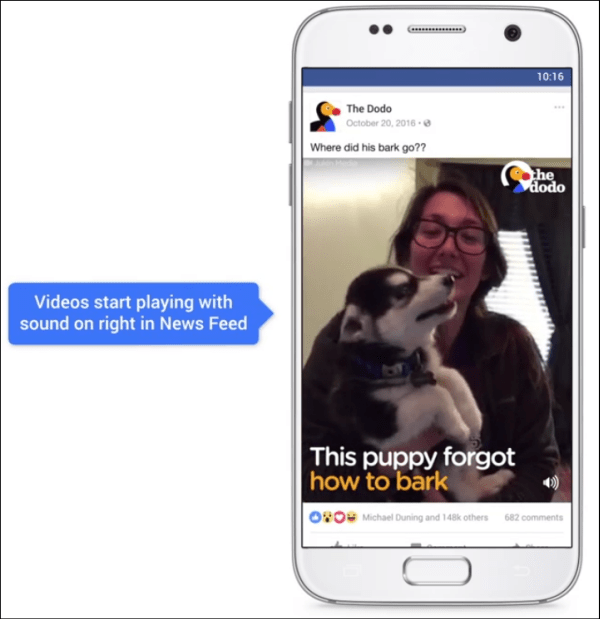


![Schakel Windows 7 RSS Feed Reader Gadget in [How-To]](/images/microsoft/enable-windows-7-rss-feed-reader-gadget-how-to.png)



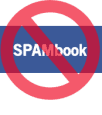

laat een reactie achter